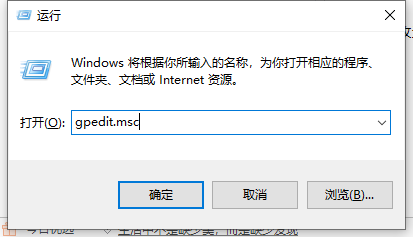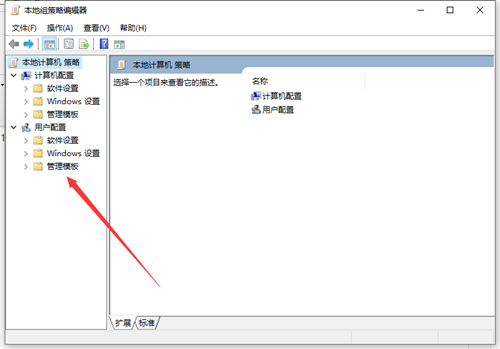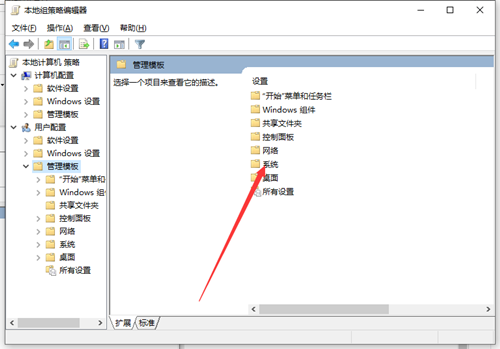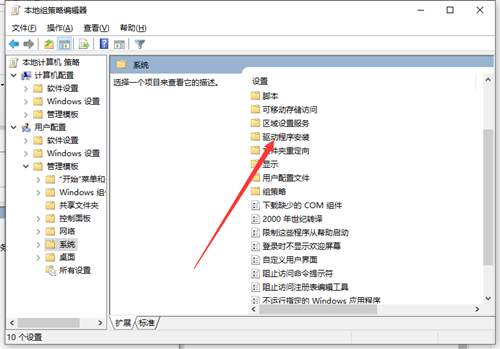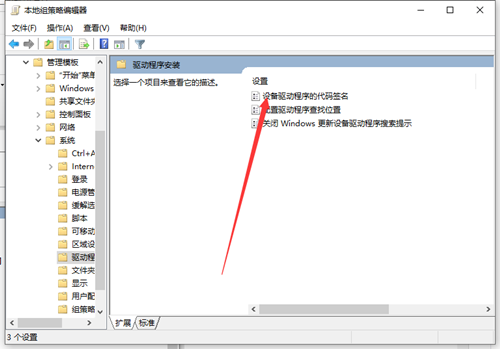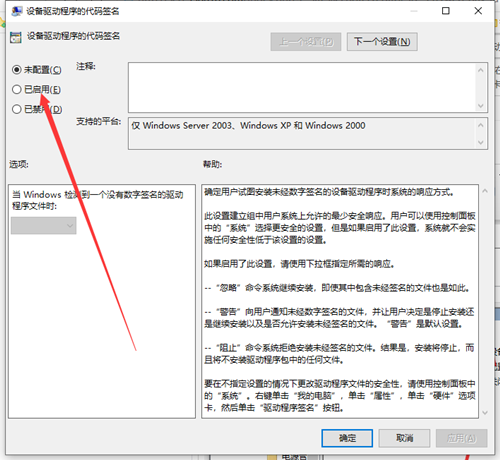Win10显卡驱动安装不了怎么办?Win10显卡驱动安装不了的解决方法
有时候我们在更换新的显卡之后需要安装新的显卡驱动,但有一些小伙伴在安装新的显卡驱动的时候提示安装失败,那么遇到这种情况应该怎么办呢?下面就和小编一起来看看有什么解决方法吧。
Win10显卡驱动安装不了的解决方法
1、使用快捷键win+R打开运行命令框,输入gpedit.msc,点击“确定”按钮。
2、待组策略编辑器弹出后,依次选取“用户配置”、“管理模板”。
3、然后,在管理模板右侧双击“系统”文件夹。
4、进入系统文件夹后,双击“驱动程序安装”文件夹。
5、接着,双击“设备驱动程序的代码签名”这个文件。
6、将配置改为已启动,同时检测到无签名驱动选择忽略,再按下“应用”按钮;最后,进入设备管理器,重新更新驱动程序就可以了。
相关文章
- win10显卡驱动怎么禁止更新?win10禁止显卡驱动自动更新方法
- Win10显卡驱动安装失败怎么处理?Win10显卡驱动安装失败解决教程
- win10显卡驱动怎么更新?win10显卡驱动更新方法教程
- win10显卡驱动安装失败怎么解决?
- win10显卡驱动如何下载更新
- Win10显卡驱动怎么更新?Win10显卡驱动更新方法介绍
- Win10电脑显卡驱动安装失败怎么办?显卡驱动安装失败解决办法
- win10显卡驱动安装失败怎么办?win10显卡驱动安装失败解决方法
- Win10更新显卡驱动报错怎么回事?Win10显卡驱动老是报错的解决教程
- Win10显卡驱动降级怎么操作?
- Win10显卡驱动安装失败怎么办?Win10显卡驱动安装失败解决方法